מחירו המקורי היה 9.99 דולר, וכרגע 4.99 דולר בשוק אנדרואיד במתנה לחג, לקוח אנדרואיד הרשמי של אחד היישומים הטובים ביותר לשולחן עבודה מרוחק בין חוצה פלטפורמות, שולחני שולחן עבודה מרוחק, זמין כעת ללא עלות בתאריךהן GetJar והן האמזון של אמזון. באמצעות האפליקציה, תוכלו לגשת ולשלוט מרחוק על כל המחשב שלכם, בין אם מדובר במחשב אישי או ב- Mac, להשלים עם זרם שמע ותצוגה באיכות גבוהה, היישר ממכשיר אנדרואיד שלכם. מנגנון השליטה מרחוק מתרחש באמצעות חיבור Wi-Fi משותף נפוץ, ניתן לאבטח אותו באמצעות סיסמה מוגדרת על ידי המשתמש וכרוך בלקוח שולחני (Splashtop Streamer) בין לבין, מה שמסייע ביצירת חיבור מוצלח בין המכשיר שלך למחשב.
שולחן העבודה המרוחק של Splashtop עבר אופטימיזציה מלאהלסמארטפונים וטאבלטים אנדרואיד כולל חלת דבש, צבע Nook וקינדל פייר. האפליקציה מאפשרת לך להזרים תמונות, מוסיקה ווידיאו, לשחק משחקים, לגשת לדפדפן האינטרנט שלך, ולגשת מרחוק לנתונים המאוחסנים בכונן הקשיח של המחשב שלך, הכל מהנוחות של הספה שלך.
כל מה שאתה צריך זה Splashtop Streamerהיישום (לקוח שולחן העבודה) הפועל במחשב שלך, ולקוח הנייד שרץ במכשיר שלך. Splashtop Streamer הוא בחינם, דורש תצורה מינימלית וניתן להוריד אותו מאתר ה- Splashtop. פשוט לחץ על הקישור והורד את הלקוח עבור מערכת ההפעלה שלך.

התקן והפעל את שני הלקוחות (שולחן עבודה ונייד) וודא ששני המכשירים מחוברים לאותה רשת. לאחר מכן עליך לרשום את כתובת ה- IP המוצגת תחת סטטוס הכרטיסייה של יישום שולחן העבודה.
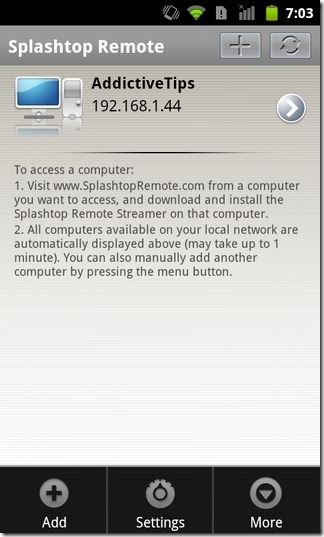
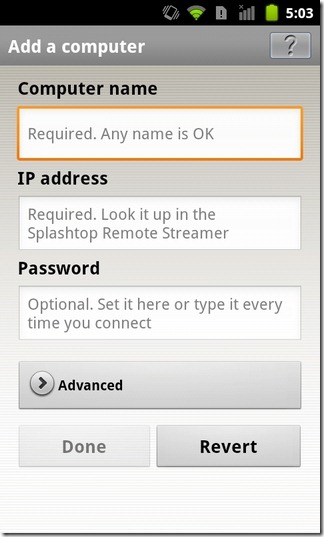
בשלב הבא, במסך הבית של הלקוח הנייד, הקש על סמל הפלוס (+), ספק את כל הפרטים הנדרשים כולל ה- שם המחשב, כתובת ה - IP, סיסמה (לא חובה) והקש על בוצע. לאחר גילוי המחשב מופיע ברשימהמסך הבית של האפליקציה. אתה יכול להוסיף כמה מחשבים שונים לרשימה שאתה רוצה, ולגשת לכל אחד מהם בכל פעם. הקש על שם מחשב שנוסף, והאפליקציה תתחיל להציג את כל מה שנמצא על המסך שלה.
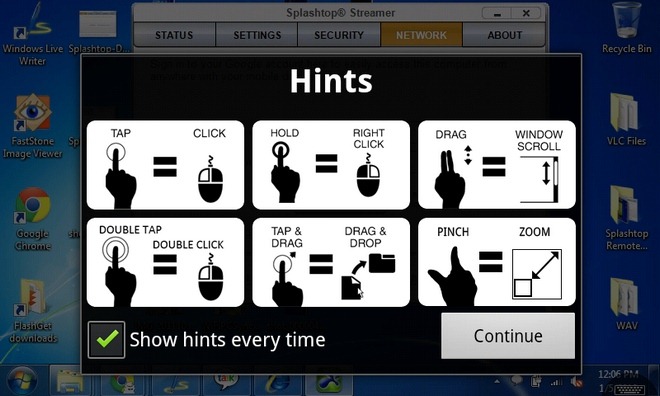
כדי לעזור לך להבין את הפקדים השונים שלה, האפליקציה מציגה חבורה חשובה רמזים בהפעלה. הקשה על סמל המקלדת הקטן בפינה השמאלית התחתונה של המסך מגלה לוח בקרה בחלקו העליון הנושא כפתורים לבקרות מקלדת נפוצות, כגון Shift, Alt, Ctrl, Windows, Del, מקשי ניווט, העתקה (Ctrl + C) , הדבק (Ctrl + V), ורבים נוספים.

אם אתה נתקל בבעיות במסךברזולוציה, אתה יכול בקלות להגדיר מחדש מתוך מסך ההגדרות של לקוח הנייד. לשם כך, עליך ללחוץ לחיצה ארוכה על המחשב הנדרש (במסך הבית של האפליקציה), להקיש על עריכה> מתקדם, ובחר א פתרון הבעיה לפי בחירתך מהתפריט הנפתח.
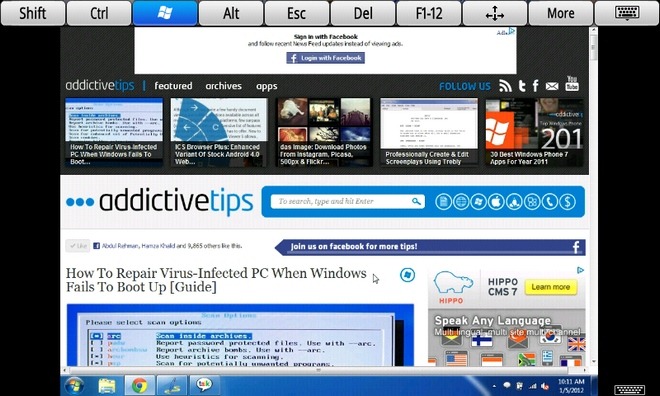
הערה: על מנת להתקין את שולחן העבודה המרוחק של Splashtop מבחנות האפליקציות GetJar, עליך להתקין את האפליקציה הרשמית של GetJar במכשיר שלך. ניתן להוריד את האפליקציה בחינם על ידי ביקור ב m.getjar.com ממכשיר האנדרואיד שלך. לאחר ההורדה, אתה יכול לחפש ולהוריד ידנית את Splashtop Desktop Desktop מתוך האפליקציה או הדפדפן, או לנסוע בדרך הקצרה הבאה:
- פתח את אפליקציית GetJar במכשיר שלך.
- נווט לתחתית המסך ופגע הורדה מהירה.
- הזן '76092' בסמל קוד הורדה מהירה תיבה והקש הורד.
- בעמוד השוק של המוצר, הכה הורד שוב.
הקישור המופיע למטה מעביר אותך לדף שולחן העבודה המרוחק של Splashtop בחנות האפליקציות של Android של GetJar.
Splashtop שולחן עבודה מרוחק עבור אנדרואיד (קישור GetJar)













הערות